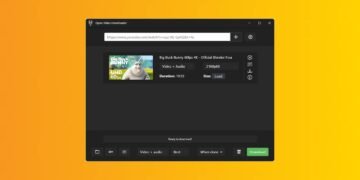[ad_1]
Tu souhaites modifier l’adresse MAC d’un périphérique réseau ? Découvrir Changeur d’adresse MAC, une application gratuite facile à utiliser qui vous permet de modifier l’adresse MAC de n’importe quel adaptateur réseau. Pour en savoir plus sur cette application et son fonctionnement, je vous invite à poursuivre la lecture.
Qu’est-ce qu’une adresse MAC ?
Une adresse MAC (Media Access Control), également appelée adresse physique, est un identifiant unique attribué à chaque périphérique réseau par son fabricant. On le retrouve notamment dans le firmware de la carte d’interface réseau et gravé dans la ROM des routeurs. Il permet notamment d’identifier facilement un équipement sur un réseau local.
L’adresse MAC est constituée de 48 bits divisés en six octets et composés de 12 caractères. Il est généralement représenté par un code hexadécimal qui ressemble à ceci : 00:1D:68:C4:57:85
Les adresses MAC peuvent être utilisées notamment à des fins de sécurité, par exemple pour empêcher l’accès non autorisé à un réseau.
Pourquoi changer l’adresse MAC d’un périphérique réseau ?
Il existe de nombreuses raisons pour lesquelles quelqu’un peut vouloir changer son adresse MAC, mais les plus courantes sont :
- Améliorez votre sécurité : Un pirate qui connaît l’adresse MAC d’origine de votre appareil peut potentiellement l’utiliser pour se faire passer pour vous et se connecter à votre réseau si l’accès est restreint en fonction de l’adresse MAC. En changeant votre adresse MAC, il lui sera impossible de faire cela.
- Contourner la censure : Certains réseaux bloquent certains sites Web ou services en fonction de l’adresse IP ou MAC d’un appareil. En changeant votre adresse MAC, vous pouvez souvent contourner ces restrictions.
- Accès Wi-Fi limité : De nombreux réseaux Wi-Fi publics utilisent l’adresse MAC d’un appareil pour l’identifier et limiter son accès au réseau. Changer régulièrement votre adresse MAC peut vous aider à obtenir plus de temps sur le réseau.
- Imiter : Si vous souhaitez vous connecter à un réseau Wi-Fi public (hôtel, camping, aéroport, etc.), mais ne souhaitez pas dévoiler l’identité de votre appareil, vous pouvez modifier votre adresse MAC.
- Résoudre un problème de réseau : Si vous rencontrez des difficultés pour vous connecter à un réseau, la modification de votre adresse MAC peut parfois résoudre le problème.
Quelle que soit la raison, changer votre adresse MAC est un processus simple et rapide. Il y a plusieurs moyens de le faire. Cependant, l’un des plus simples consiste à utiliser un outil gratuit appelé MAC Address Changer. Cet outil vous permet de changer facilement votre adresse MAC sans avoir besoin de procédures de configuration compliquées ou de connaissances techniques.
Présentation de l’application de changement d’adresse MAC
Changeur d’adresse MAC est sans doute l’application la plus simple pour changer facilement et rapidement l’adresse MAC d’un périphérique réseau. Disponible sur Windows, ce dernier propose une interface très simple d’utilisation.
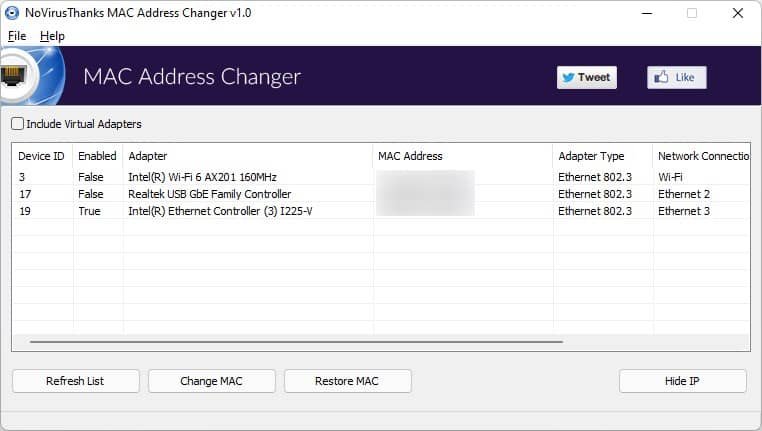
Une fois ouverte, l’application liste toutes les cartes réseaux installées sur votre ordinateur. Pour changer l’adresse MAC d’une carte réseauil vous suffit de le sélectionner, puis de cliquer sur le bouton » Changer d’adresse MAC ».
Une nouvelle fenêtre s’ouvrira alors à partir de laquelle vous pourrez entrer la nouvelle adresse MAC. Aussi, vous trouverez un bouton » Randomiser » qui vous permet de générer aléatoirement une nouvelle adresse MAC. Enfin, n’oubliez pas de sauvegarder les modifications en cliquant sur le » Changement ».
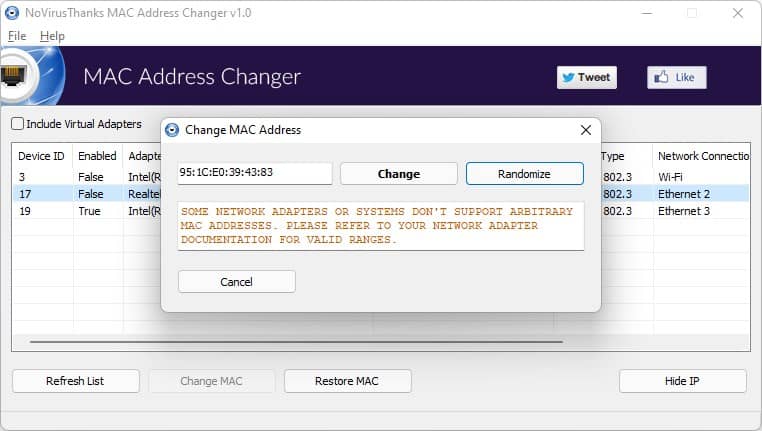
Enfin, si pour une raison ou une autre vous souhaitez restaurer l’adresse MAC d’originesélectionnez la carte réseau, puis cliquez sur » Restaurer MAC « . C’est tout !
[ad_2]
Source link